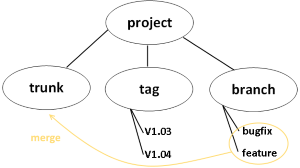Die Taskleiste ist ein wichtiges Element unter Windows und wird für das Navigieren zwischen offenen Anwendungen und auch das Starten beliebiger Programme genutzt. Trotzdem will man diese unter Umständen ausblenden und nur im Bedarfsfall sehen. Dies könnte der Fall sein, wenn man nur einen kleinen Bildschirm nutzt oder einen Computer z. B. als Kasse nutzt und die Taskleiste nur stört. Wie man die Taskleiste ausblendet erfährst du in diesem Artikel!
Taskleiste automatisch ausblenden lassen
Glücklicherweise gibt es auch unter Windows 11 noch eine Option um die Taskleiste automatisch ausblenden zu lassen. Hierfür muss man nur die folgenden Schritte durchführen:
- Klicke mit der rechten Maustaste auf einen leeren Bereich in der Taskleiste.
- Es erscheint das Kontextmenü.
- Klicke auf „Taskleisteneinstellungen“.
- Die „Einstellungen“-App öffnet sich.
- Scrolle nach unten, bis du die Option „Taskleiste automatisch ausblenden“ findest.
- Aktiviere die Schaltfläche neben „Taskleiste ausblenden“.
Nachdem der Haken gesetzt ist, verschwindet die Taskleiste sofort. Wenn man diese nun benötigt, muss man die Maus an den unteren Bildschirmrand bewegen und kurz warten. Dann taucht sie wieder auf. Ebenfalls erscheint diese wieder wenn man auf die Windows-Taste drückt. Dabei wird allerdings natürlich auch Startmenü geöffnet.
Explorer beenden um Taskleiste gar nicht mehr anzuzeigen
Wer möchte, dass die Taskleiste gar nicht mehr eingeblendet wird wenn man die Maus an den Bildschirmrand bewegt, hat nur die Möglichkeit den Windows Explorer zu beenden. Dann ist allerdings auch der Explorer nicht mehr nutzbar um durch die Ordner auf dem System zu navigieren. Denn diese beiden Programme laufen leider als ein Prozess.
Den Explorer kann man entweder über den Task-Manager oder auch schnell über einen Befehl in der Kommandozeile abschießen:
|
1 |
taskkill /IM explorer.exe /f |
Dennoch macht es grad bei Systemen wie POS-Systemen Sinn für einen Kiosk-Modus den Windows Explorer dauerhaft zu beenden. Falls das aber gar nicht der tiefere Sinn ist, kann man trotzdem den Explorer und die Taskleiste geschlossen lassen und einen alternativen Datei-Explorer, wie in diesem Artikel vorgestellt, stattdessen nutzen.